Η σφραγίδα αντιγραφής είναι ένα απαραίτητο εργαλείο στο Photoshop Elements, το οποίο σου επιτρέπει να αφαιρείς σφάλματα και ατέλειες από τις εικόνες. Αυτό το σεμινάριο σε καθοδηγεί στη χρήση της σφραγίδας αντιγραφής, εξηγεί τις λειτουργίες της και σου δείχνει πώς να αξιοποιήσεις στο έπακρο αυτό το εξαιρετικό εργαλείο. Θα μάθεις πώς να διορθώνεις προσεκτικά και ακριβώς, για να επιτύχεις ένα τέλειο τελικό αποτέλεσμα.
Κύριες γνώσεις
- Η σφραγίδα αντιγραφής είναι ιδανική για την αφαίρεση σφαλμάτων και ατελειών.
- Είναι σημαντικό να επιλέγεις τα σωστά ψηφία για να πετύχεις ένα φυσικό αποτέλεσμα.
- Δουλεύοντας σε ένα νέο κενό επίπεδο, μπορείς να εργάζεσαι μη καταστροφικά και να κάνεις προσαρμογές χωρίς να επηρεάζεις την αρχική εικόνα.
Βήμα προς βήμα οδηγίες
Για να χρησιμοποιήσεις αποτελεσματικά τη σφραγίδα αντιγραφής, ακολούθησε αυτά τα βήματα.
1. Επιλογή και ρύθμιση εργαλείου
Αρχικά, άνοιξε το Photoshop Elements και επέλεξε τη σφραγίδα αντιγραφής από την εργαλειοθήκη. Έλεγξε το μέγεθος του πινέλου και προσαρμόσέ το ανάλογα με την περιοχή που θέλεις να επεξεργαστείς. Για μικρές ατέλειες, όπως π.χ. ένα σπυρί στο πρόσωπο, θα πρέπει να διαλέξεις ένα μικρότερο πινέλο για να μπορέσεις να δουλέψεις ακριβώς.
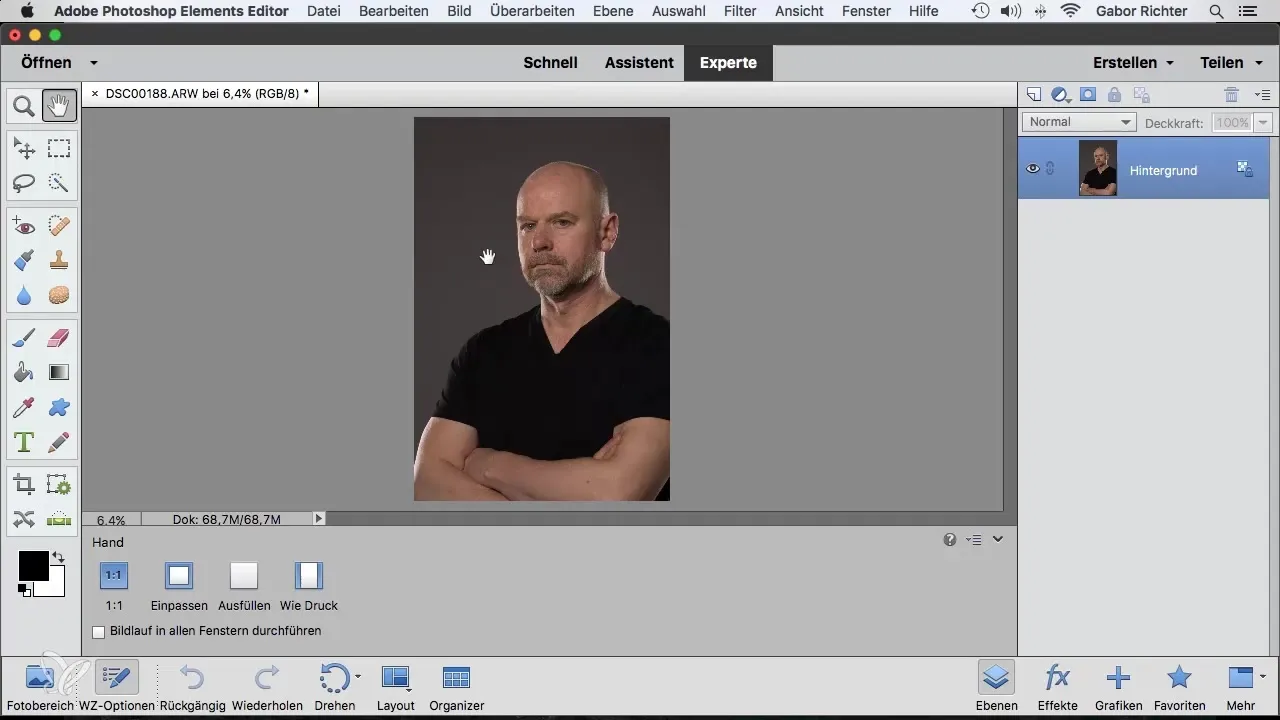
2. Επιλογή στόχων ψηφίων
Η σφραγίδα αντιγραφής χρειάζεται δύο σημεία: το σημείο πηγής και το σημείο στόχου. Για να επιλέξεις το σημείο πηγής, κράτησε πατημένο το πλήκτρο Alt και κάνε κλικ στην περιοχή των ψηφίων που θέλεις να αντιγράψεις. Αυτά θα είναι τα ψηφία που θα αντικαταστήσουν την ατέλεια.
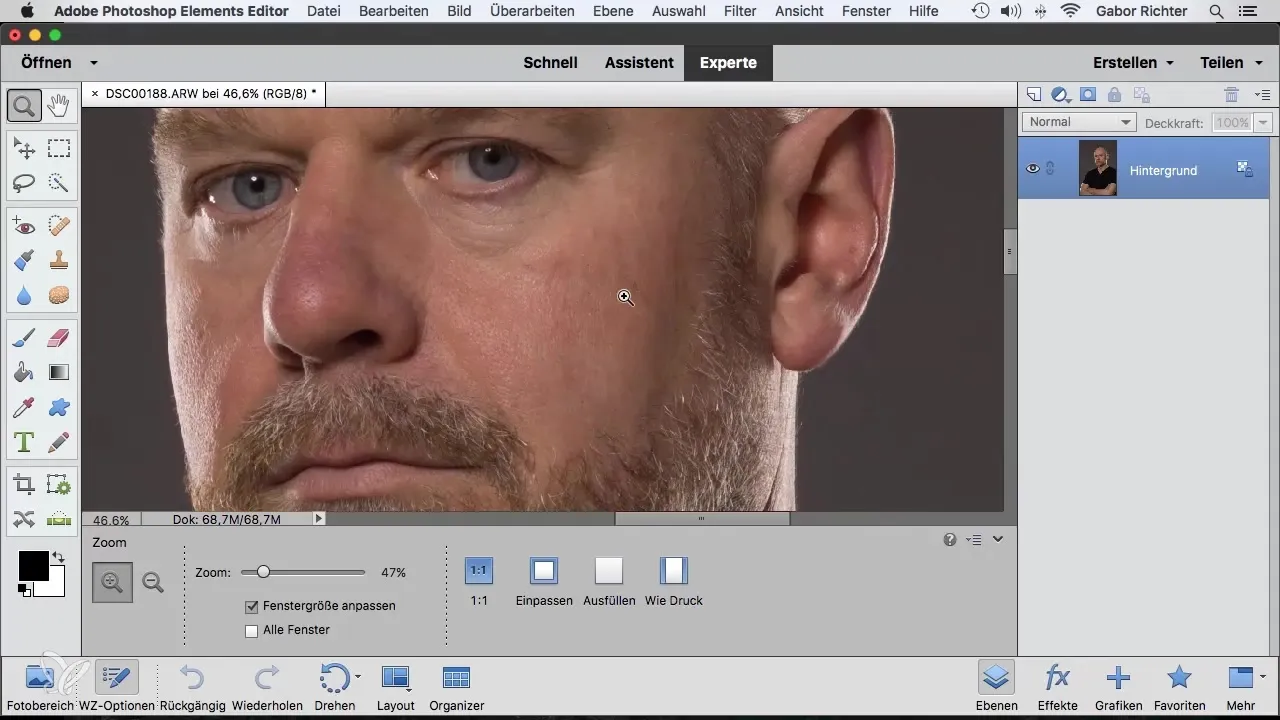
3. Διόρθωση της ατέλειας
Αφού έχεις ορίσει το σημείο πηγής, κινήσου με τον κέρσορα πάνω από την ατέλεια και κάνε κλικ ή τράβηξε τον κέρσορα για να μεταφέρεις τα ψηφία. Πρόσεξε να κάνεις απαλές κινήσεις, ώστε το αποτέλεσμα να φαίνεται φυσικό. Αν παρατηρήσεις ότι δεν φαίνεται καλά, μπορείς πάντα να χρησιμοποιήσεις τη λειτουργία αναίρεσης για να επιστρέψεις στην αρχική κατάσταση.
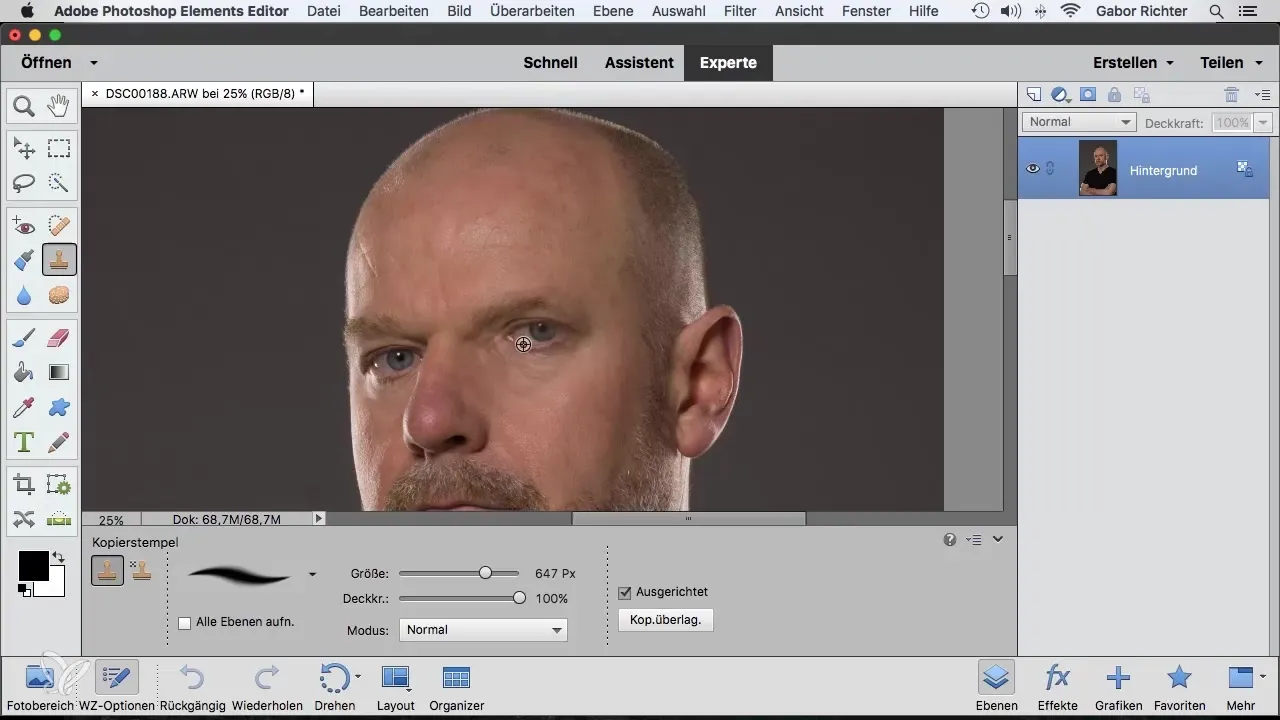
4. Ρύθμιση διαφάνειας
Μια σημαντική τεχνική που μπορεί να βοηθήσει πολλούς είναι η ρύθμιση της διαφάνειας της σφραγίδας αντιγραφής. Εάν μειώσεις τη διαφάνεια π.χ. στο 50%, μπορείς να μεταφέρεις τα ψηφία πιο απαλά και διακριτικά. Αυτό σου επιτρέπει να περάσεις πολλές φορές πάνω από την ίδια περιοχή για να εντείνεις το εφέ, χωρίς να δημιουργήσεις σκληρές μεταβάσεις.
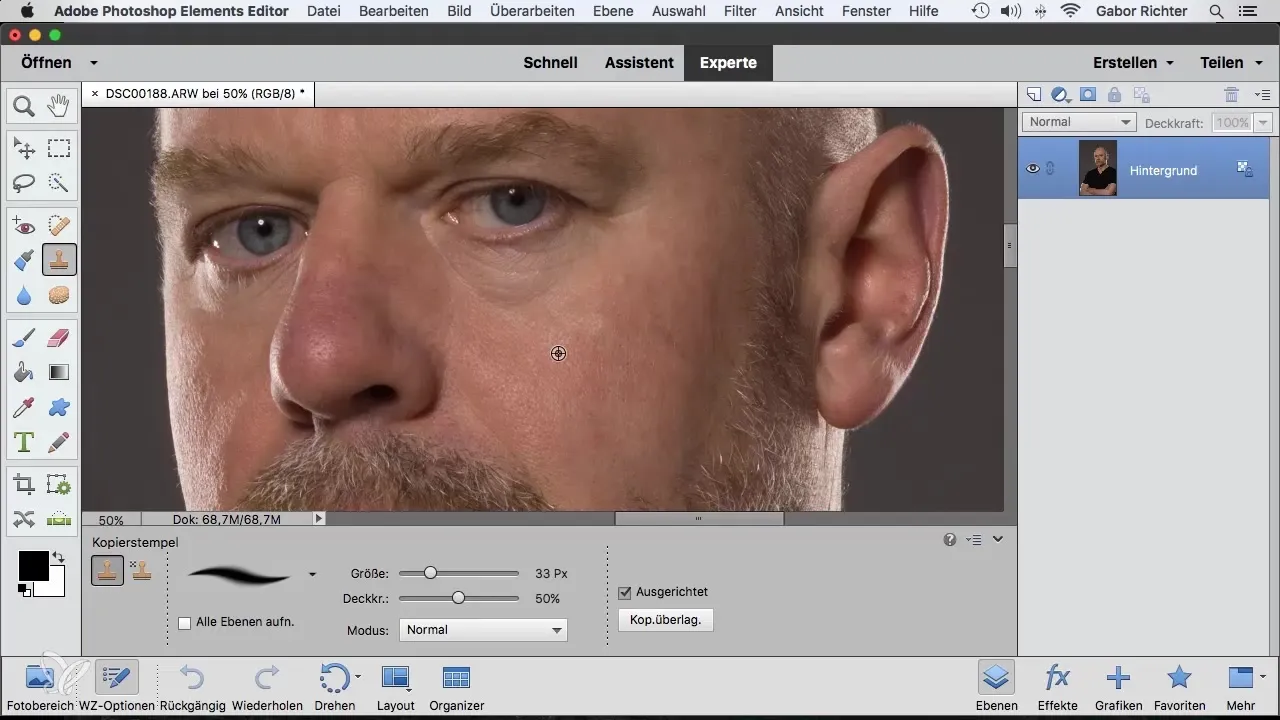
5. Καθαρότερη εργασία σε φωτεινές και σκοτεινές περιοχές
Όταν δουλεύεις με εικόνες που έχουν έντονες διαφορές φωτεινότητας, όπως π.χ. μια φωτεινή περιοχή δέρματος δίπλα σε μια πιο σκούρα περιοχή, επέλεξε έναν παρόμοιο τύπο ψηφίου με αυτόν που θέλεις να αντικαταστήσεις. Κεφαλαιοποίησε στο να αντιγράφεις από τους σκοτεινούς ψηφίους για σκοτεινές περιοχές και το αντίστροφο για φωτεινές περιοχές, για να διασφαλίσεις μια αρμονική μετάβαση.
6. Εργασία σε ένα νέο επίπεδο
Για να δουλέψεις μη καταστροφικά, δημιούργησε ένα νέο κενό επίπεδο προτού ξεκινήσεις με τη σφραγίδα αντιγραφής. Ενεργοποίησε την επιλογή «Καταγραφή όλων των επιπέδων» στις επιλογές της σφραγίδας αντιγραφής. Έτσι μπορείς να κάνεις αλλαγές χωρίς να επηρεάσεις την αρχική εικόνα, κάτι που είναι ιδιαίτερα χρήσιμο αν ο πελάτης ζητά αλλαγές στις διορθώσεις.
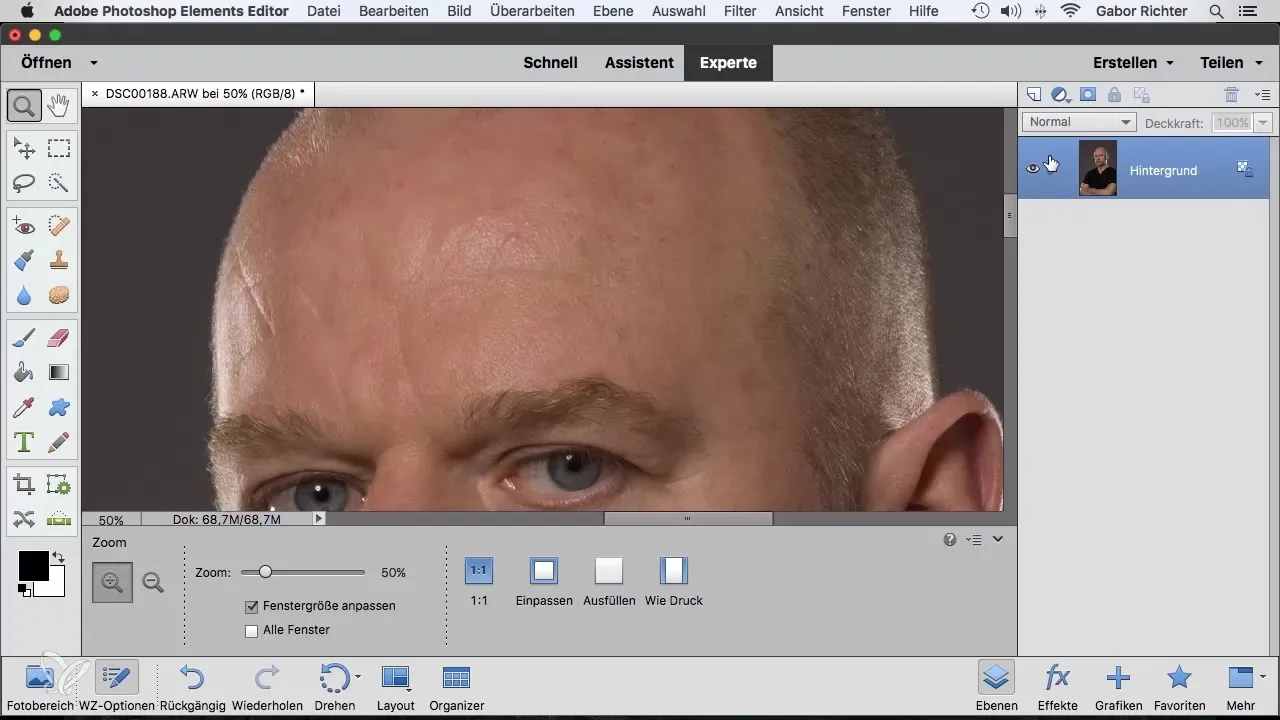
7. Έλεγχος των διορθώσεων που έχουν γίνει
Αφού κάνεις τις διορθώσεις σου, μπορείς να απενεργοποιήσεις το νέο επίπεδο για να δεις την αρχική εικόνα. Έτσι μπορείς να διασφαλίσεις ότι όλα φαίνονται καλά. Αν χρειάζεται, μπορείς να περάσεις με το εργαλείο σβησίματος πάνω από τις περιοχές που πρέπει να επιστραφούν, αν ο πελάτης αναζητά συγκεκριμένες ατέλειες ή λεπτομέρειες.
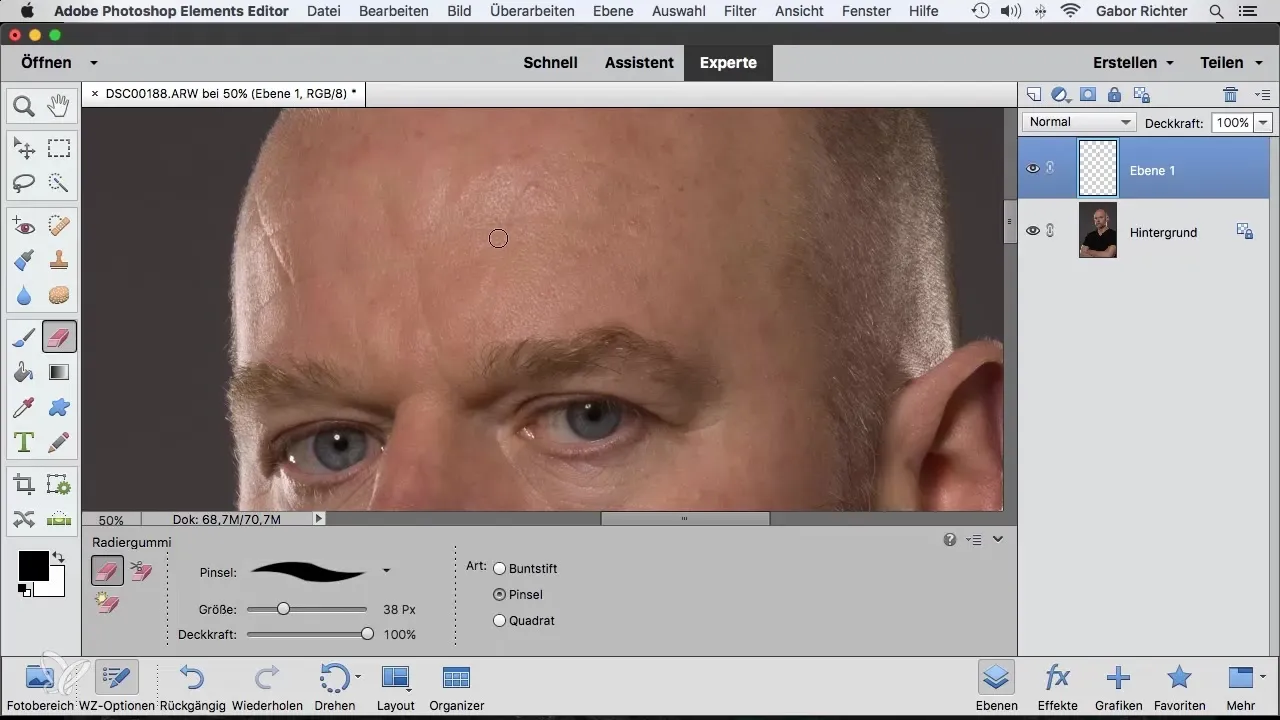
Σύνοψη – Σφραγίδα αντιγραφής στο Photoshop Elements: Ο οδηγός σου βήμα προς βήμα για αποτελεσματική διόρθωση
Με τη σφραγίδα αντιγραφής στο Photoshop Elements έχεις ένα ισχυρό εργαλείο για να αφαιρείς ατέλειες από τις εικόνες αποτελεσματικά. Μαθαίνοντας πώς να επιλέγεις τα σωστά ψηφία, να ρυθμίζεις τη διαφάνεια και να εργάζεσαι σε νέα επίπεδα, μπορείς να πετύχεις εντυπωσιακά αποτελέσματα που θα αρέσουν τόσο σε σένα όσο και στους πελάτες σου.
Συχνές Ερωτήσεις
Πώς λειτουργεί η σφραγίδα αντιγραφής στο Photoshop Elements;Η σφραγίδα αντιγραφής αντιγράφει ψηφία από μια περιοχή πηγής και τα μεταφέρει σε μια περιοχή στόχου για να διορθώσει ανεπιθύμητα στοιχεία.
Μπορώ να χρησιμοποιήσω τη σφραγίδα αντιγραφής και για διορθώσεις χρώματος;Ναι, η σφραγίδα αντιγραφής μπορεί επίσης να χρησιμοποιηθεί για διορθώσεις χρώματος, επιλέγοντας τα κατάλληλα ψηφία για να μεταφέρεις την επιθυμητή απόχρωση.
Τι κάνω αν το αποτέλεσμα δεν φαίνεται φυσικό;Πειραματίσου με το μέγεθος του πινέλου και τη διαφάνεια για να δουλεύεις πιο ελεγχόμενα και απαλά, και έτσι να πετύχεις ένα πιο φυσικό αποτέλεσμα.
Πώς μπορώ να διασφαλίσω ότι δουλεύω μη καταστροφικά;Δημιούργησε ένα νέο κενό επίπεδο προτού ξεκινήσεις με τη σφραγίδα αντιγραφής και ενεργοποίησε την επιλογή «Καταγραφή όλων των επιπέδων».
Πώς μπορώ να αναιρέσω αλλαγές;Χρησιμοποίησε τη λειτουργία αναίρεσης ή εργάσου σε ένα νέο επίπεδο, ώστε να μπορείς να κάνεις αλλαγές ανά πάσα στιγμή χωρίς να επηρεάσεις την αρχική εικόνα.


